Klonowanie aplikacji umożliwia stworzenie dodatkowej kopii danej aplikacji, w której możemy zalogować się na inne konto. Dzięki temu na jednym telefonie możemy korzystać w tej samej aplikacji z kilku kont, nawet jeśli oficjalnie nie ma takiej funkcji. Jak z tego skorzystać?
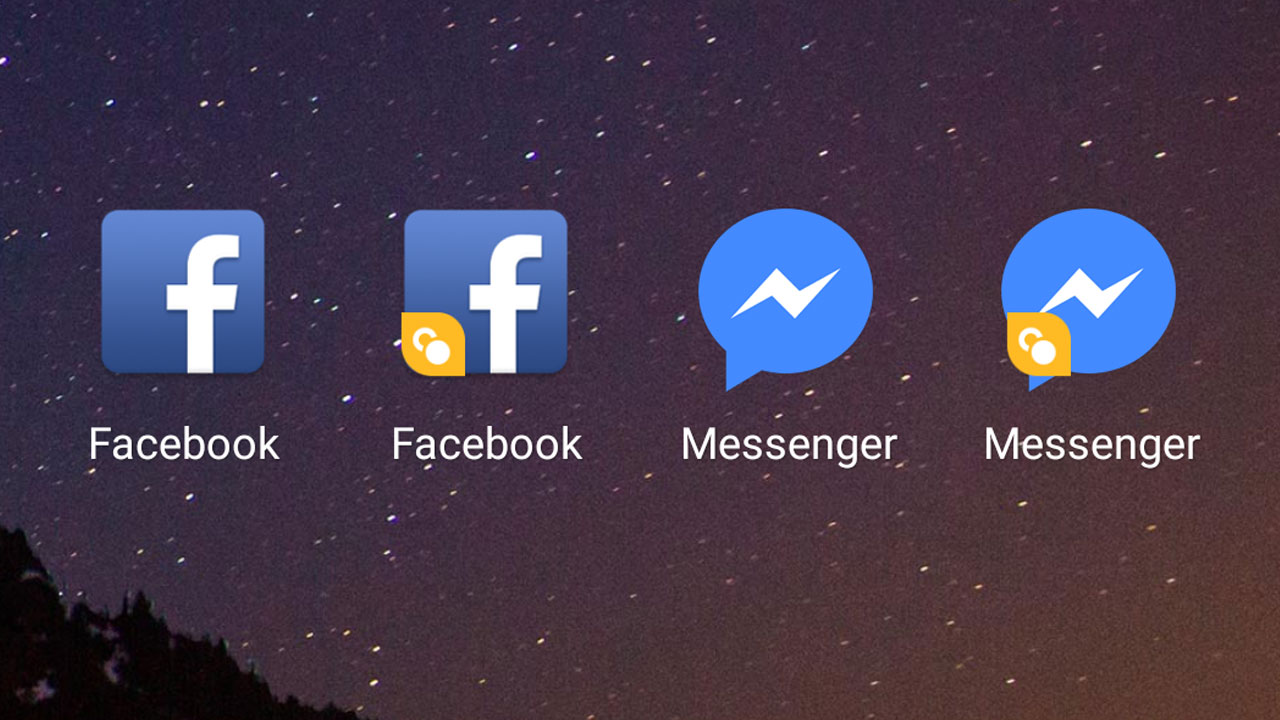
Wiele popularnych aplikacji społecznościowych, takich jak chociażby Instagram, posiada funkcję logowania na kilka kont. Oznacza to, że możemy w zalogować się na kilka różnych kont, a następnie między nimi szybko przełączać. Niestety, nie jest to jednak standard i nadal istnieje wiele aplikacji, w których możemy zalogować się tylko na jedno konto. Istnieje jednak inny sposób na to, aby korzystać w takich aplikacjach z dwóch kont – tym sposobem jest klonowanie aplikacji.
Klonowanie aplikacji polega na stworzeniu odseparowanej kopii danej aplikacji, a następnie zalogowanie się w niej na inne konto. W ten sposób uzyskamy dwie oddzielne kopie tej samej aplikacji, a w każdej z nich będziemy zalogowani na innym koncie. Co więcej, zalogowani będziemy na oba konta jednocześnie, co pozwala np. w tym samym czasie korzystać z prywatnego i firmowego konta w danej aplikacji. Co najważniejsze, w MIUI 10 opcja klonowania aplikacji jest wbudowana w system, więc nie trzeba niczego instalować.
Klonowanie aplikacji w MIUI 10 i logowanie się w nich na różne konta
Opcja klonowania jest dostępna w ustawieniach aplikacji i można z niej skorzystać w MIUI 10 w parę chwil. W swoim urządzeniu z nakładką MIUI wejdź do głównej aplikacji „Ustawienia”, a następnie na liście opcji znajdź sekcję „Opcje aplikacji”. W tym miejscu znajdziesz zakładkę „Klonowanie”.
Wejdź do zakładki z klonowaniem aplikacji. Pojawi się teraz lista wszystkich aplikacji w telefonie, które możemy sklonować na potrzeby zalogowania się na drugie konto.
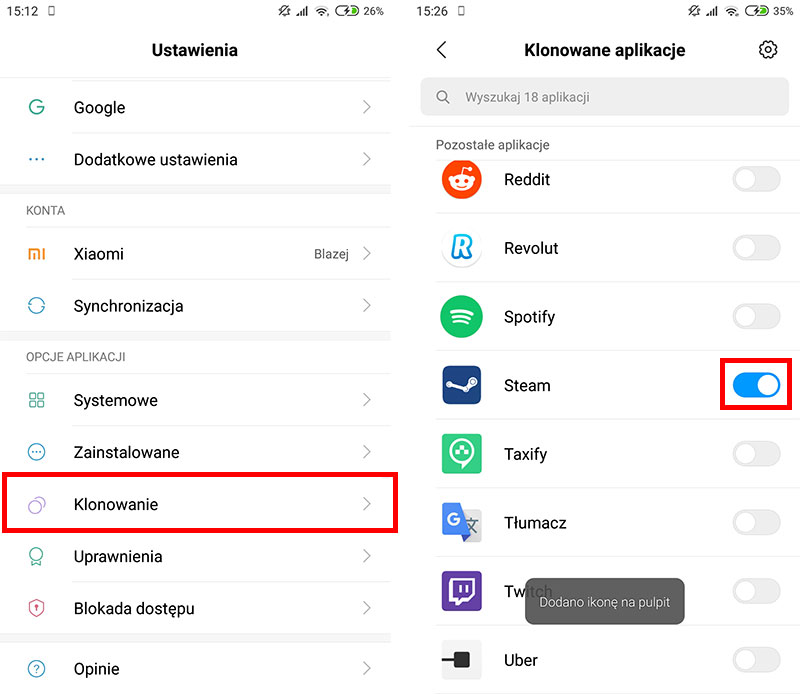
Znajdź aplikację, którą chcesz sklonować, a następnie zaznacz ją na liście. Kopia danej aplikacji zostanie utworzona i pojawi się na ekranie głównym. Niektóre aplikacje wymagają też utworzenia kopii usług Google – jeśli taki komunikat się pojawi, to wyraź zgodę.
Po utworzeniu kopii aplikacji wróć na ekran główny. Zobaczysz teraz, że na liście wyświetlają się dwie kopie aplikacji, którą sklonowaliśmy. Pierwsza kopia to ta oryginalna, w której jesteśmy zalogowani na dotychczasowe konto, natomiast druga kopia z żółtą ikoną użytkownika to nowy klon, w którym możemy zalogować się na oddzielne konto.
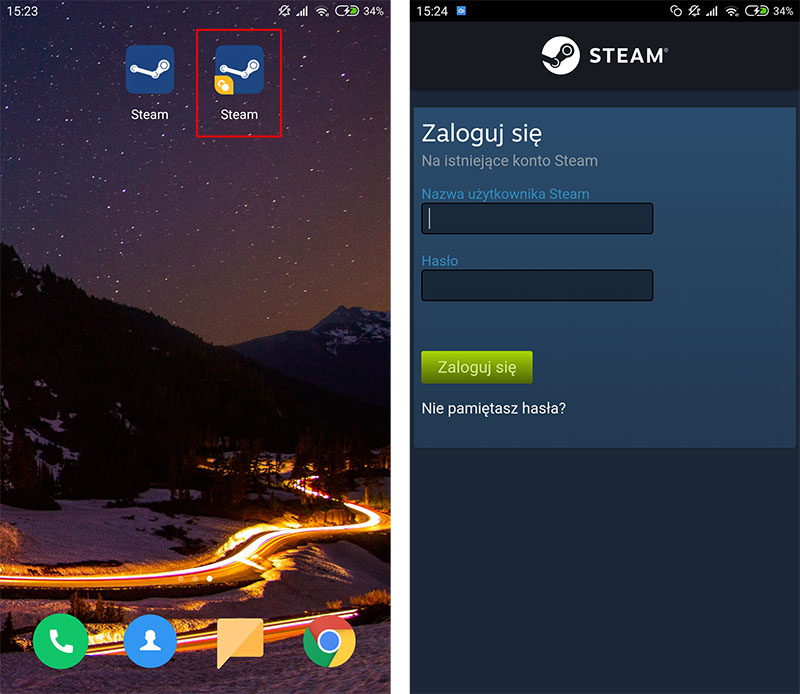
Gdy uruchomisz sklonowaną wersję aplikacji, to zostaniesz poproszony/-a o zalogowanie się. Jest to całkowicie odseparowana, odrębna wersja tej samej aplikacji, w której możesz korzystać z całkowicie oddzielnego konta. W oryginalnej wersji jesteśmy zalogowani na pierwsze konto, natomiast w sklonowanej aplikacji logujemy się na nasze drugie konto i korzystamy z oddzielnej wersji.
Jeśli w przyszłości zechcesz usunąć sklonowaną wersję aplikacji, to możesz to również zrobić za pomocą ustawień systemowych. Wystarczy ponownie wejść do „Ustawienia > Klonowanie”, a następnie odznaczyć z listy wybraną aplikację. Sklonowana wersja zostanie usunięta i pozostanie tylko oryginalna kopia.
